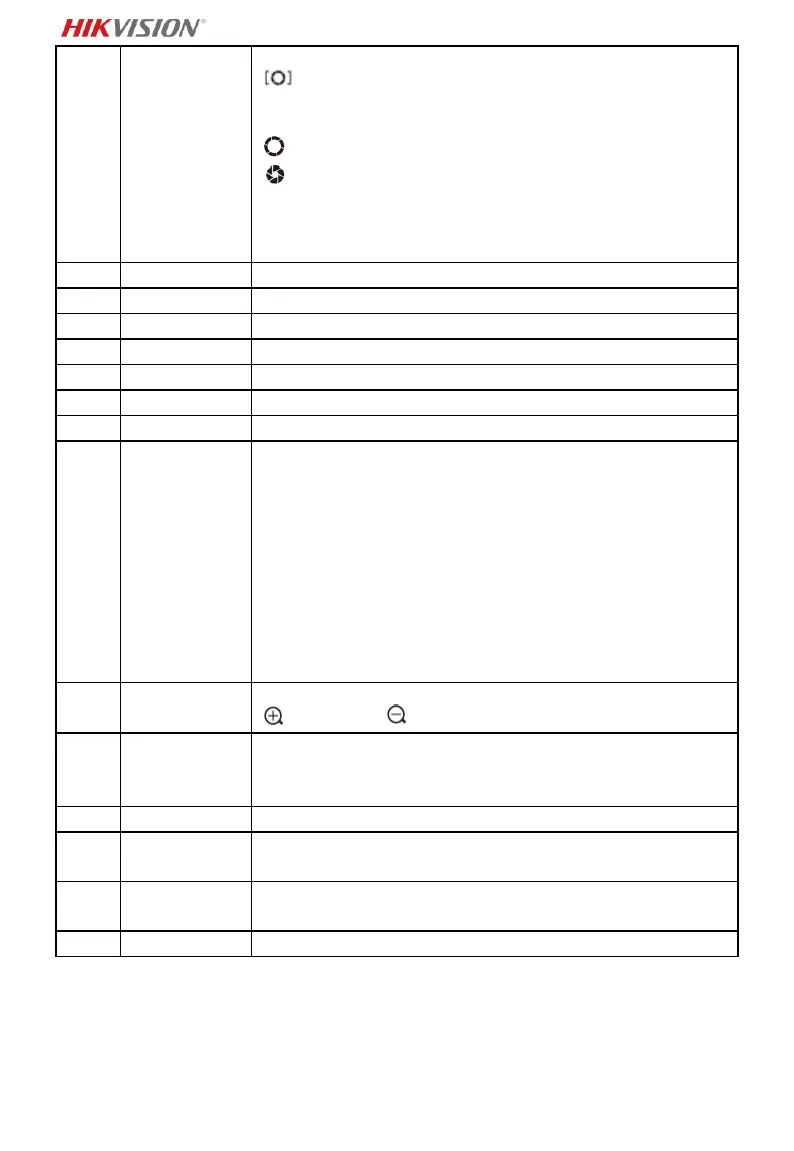အရွိန္ႏႈန္း အခံုးကင္မရာ၏ အလင္းဝင္ေပါက္ကို ခ်ိန္ပါ။
: အလင္းဝင္ေပါက္ ဆက္တင္ မူရင္းျပန္ခ်သည့္ ခလုတ္။ ခလုတ္ကို တစ္ႀကိမ္ႏွိပ္ပါ။
ထို႔ေနာက္ အလင္းဝင္ေပါက္သည္ အလိုအေလ်ာက္ မုဒ္သို႔ ေျပာင္းသြားၿပီး အလင္းဝင္ေပါက္
မူရင္ ဆက္တင္မ်ားကို ျပန္လည္ ရရွိမည္။
: အလင္းဝင္ေပါက္ ခ်ဲ႕ျခင္း၊
: အလင္းဝင္ေပါက္ ေလ်ာ့ျခင္း။
မွတ္ခ်က္
-
အလင္းဝင္ေပါက္ကို ခ်ဲ႔ျခင္း သို႔မဟုတ္ ေလ်ာ့ခ်ျခင္း မလုပ္မီတြင္ အလင္းထိေတြ႔မႈ
(Exposure) မုဒ္ကို ေသခ်ာေအာင္ ေရြးထားပါ။
BLC လုပ္ငန္း ပိတ္ရန္/ဖြင့္ရန္အတြက္ ခလုတ္ကို နွိပ္ပါ။
လုပ္ငန္း ႀကိဳတင္ခ်ိန္ထားျခင္း
ေရြးခ်ယ္ရန္စာရင္း ကို ဝင္ရန္/ထြက္ရန္ ခလုတ္ကို ႏွိပ္ပါ။
လုပ္ငန္း ႀကိဳတင္ခ်ိန္ထားျခင္း
ေဘးတိုက္ႏွင့္ အထက္ေအာက္ ေထာင့္ကို ခ်ိန္ပါ။
ယခင္ ေရြးခ်ယ္ရန္ စာရင္းသို႔ ျပန္သြားပါ။
ႀကိဳတင္ခ်ိန္ထားသည့္
ဆက္တင္ခ်ထားမႈ
မူလ ႀကိဳတင္ခ်ိန္ထားသည့္ ဆက္တင္သုိ႔ ျပန္ခ်ပါ-
မွန္ဘီလူးကို လိုလားေသာ အေနအထားသို႔ ေျပာင္းေရႊ႕ရန္အတြက္
ဦးတည္ရာ/အလင္းဝင္ေပါက္/ဖိုးကပ္/မွန္ဘီလူး ခလုတ္ကို ႏွိပ္ပါ။ မူလခ်ိန္ထားေသာ
နံပါတ္သို႔ ဝင္ေရာက္ရန္ နံပါတ္ ခလုတ္ကို ႏွိပ္ပါ။ ဆက္တင္ၿပီးဆံုးရန္အတြက္ Set ကို ႏွိပ္ပါ။
ႀကိဳတင္ခ်ိန္ထားေသာ ဆက္တင္မ်ား ကို ေခၚပါ-
ႀကိဳတင္ခ်ိန္ထားေသာ ဆက္တင္ကို ေရြးခ်ယ္ရန္ နံပါတ္ ခလုပ္ကို နွိပ္ပါ၊ ထို႔ေနာက္
ႀကိဳတင္ခ်ိန္ထားေသာ ဆက္တင္သို႔ ျပန္ေခၚရန္ Call န္ခလုတ္ကို နွိပ္ပါ။
ႀကိဳတင္ခ်ိန္ထားေသာ ဆက္တင္မ်ား ရွင္းလင္းပါ-
ႀကိဳတင္ခ်ိန္ထားေသာ ဆက္တင္မ်ားကို ေရြးခ်ယ္ရန္ နံပါတ္ ခလုတ္ကို ႏွိပ္ပါ၊ ထို႔ေနာက္
ႀကိဳတင္ခ်ိန္ထားေသာ ဆက္တင္မ်ားကို ရွင္းလင္းရန္ Clear ခလုတ္ကိုႏွိပ္ပါ။
မွန္ဘီလူးကို ကိုယ္တိုင္ ခ်ိန္ပါ။
: မွန္ဘီလူး ခ်ဲ႕သည္ : မွန္ဘီလူး ခ်ံဳ႕သည္
ဗီဒီယို ရပ္ျခင္း ဖြင့္ရန္/ ပိတ္ရန္ Freeze ခလုတ္ကို နွိပ္ျခင္းျဖင္ တိုက္ရိုက္ျမင္ကြင္းကို
ရပ္တန္႔ၿပီး မ်က္ႏွာျပင္ေပၚတြင္ ပံုေသ ရုပ္ပံုကို ထားရွိပါ။ ခလုတ္ကို ျပန္ႏွိပ္ျခင္းျဖင့္ တိုက္ရိုက္
ျမင္ကြင္းကို ျပန္လည္ ရယူပါ။
VCA လုပ္ငန္း ဖြင့္ရန္/ပိတ္ရန္။
ဗီဒီယုိ ရိုက္ကူးမႈ စရန္/ရပ္ရန္ ဗီဒီယို ဖိုင္ကို SD ကဒ္တြင္ သို႔မဟုတ္ NAS တြင္
သိမ္းဆည္းထားလိမ့္မည္။
Capture ခလုတ္ကို တစ္ႀကိမ္ႏွိပ္ ျခင္းျဖင့္ သင္သည္ ရိုက္ကူးထားေသာ ဓါတ္ပံုကို FTP တြင္
သိမ္းဆည္းႏို္င္သည္။
လုပ္ငန္း ႀကိဳတင္ ခ်ိန္ထားျခင္း
အေဝးထိန္း ကိရိယာတြင္ ကင္မရာကို ထည့္သြင္းျခင္း
ဤအပိုင္းတြင္ သင္၏ အေဝးထိန္း ကိရိယာတြင္ ကင္မရာကို
မည္သို႔ထည့္သြင္းရမည္ကို ရွင္းျပထားသည္။ အေဝးထိန္း
ကိရိယာ သည္ အမ်ားဆံုး အရွိန္ ႏႈန္း အခံုးကင္မရာ 4 ခု ကို
ထိန္းခ်ဳပ္ႏိုင္သည္။
မစတင္မီ
-
သင္၏ အေဝးထိန္း ကိရိယာတြင္ ကင္မရာ တစ္ခုထဲကိုသာ
တပ္ဆင္ထားေသာ အခါ အျခားေသာ ကင္မရာမ်ားသည္
အေဝးထိန္းကိရိယာမွ အခ်က္ေပးမႈမ်ား ရရွိျခင္းမရွိေစရန္
သတိျပဳပါ။
အဆင့္မ်ား
-
1. အရွိန္ႏႈန္း အခံုးကင္မရာကို ေရြးခ်ယ္ရန္ CAMERA တြင္